PS如何使用羽化功能?
设·集合小编 发布时间:2023-03-22 15:09:24 1661次最后更新:2024-03-08 11:41:56
PS羽化是一个很有用的功能,在这里面的话,一般都会使用它来做圆角矩形,有的时候还会用它来进行边界若隐若现的效果,那么下面就来给大家分享下,PS如何使用羽化功能的方法,希望能够给大家带来帮助。

工具/软件
硬件型号:小新Pro14
系统版本:Windows7
所需软件:PS CS6
方法/步骤
第1步
我们打开PS软件,我们选择文件-打开,如图所示。
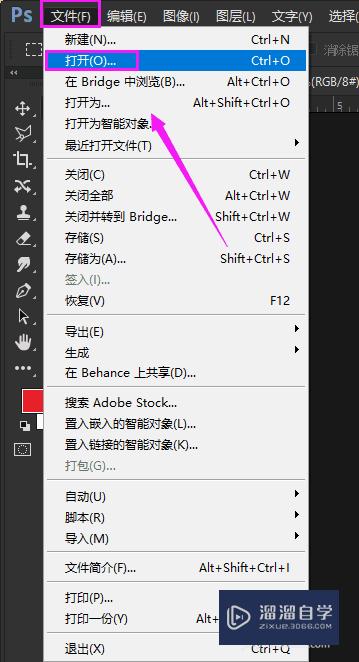
第2步
我们打开的我们的一张示例图片,如图所示。

第3步
我们选择矩形选框工具,如图所示。
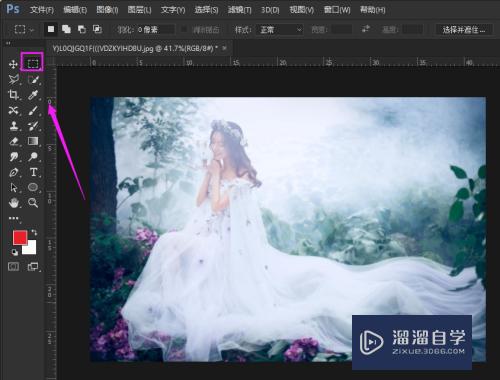
第4步
画好一个矩形选框,如图所示。

第5步
我们接着按shift F6,调出羽化,设置数值为50(可自设),如图。
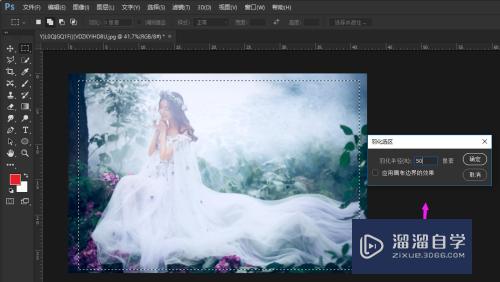

第6步
我们在复制一个图层,填充颜色为白色,如图。

第7步
再次选择第一个图层,我们再次按下Ctrl J复制下羽化选区内容,如图。
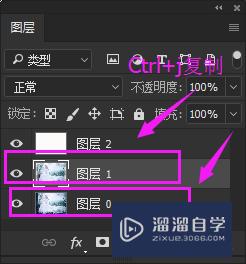
第8步
我们移动复制的到最上面,按Ctrl D,把选区取消掉,看下效果,

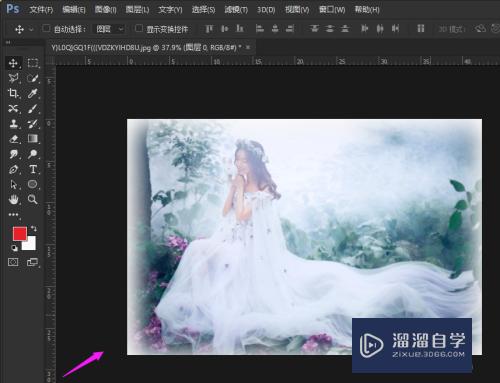
- 上一篇:PS如何在制定区域打马赛克?
- 下一篇:如何用PS给图片打上马赛克?
相关文章
- PS怎么导入3Dlut调色预设文件?
- PS中怎么做3D金属材质贴图?
- PS如何退出全屏显示?
- PS该如何卸载?
- WPS表格怎么启用宏功能?
- PS怎样羽化图片?
- PS中原位粘贴功能怎么使用?
- PS中的渐隐功能如何使用?
- PS如何羽化图片边缘?
- WPS表格里的查找功能在哪?
- Photoshop绘画教程
- 使用Photoshop打开PDF加密文档的方法
- 如何解决Photoshop变卡?
- Photoshop运行缓慢怎样解决?
- Photoshop怎样保存切片?
- Photoshop怎么去色?
- 苹果系统安装Photoshop教程
- 如何用Photoshop裁剪出圆形图片?
- 网上下载笔刷怎样加载到Photoshop中?
- Photoshop如何导入笔刷?
- Photoshop笔刷如何导入?
- Photoshop中怎么画45°斜线?
- Photoshop抠图详细教程
- 如何用Photoshop为图片添加边框?
- PS羽化快捷键在哪里?
- PS中羽化的快捷键
广告位


评论列表